Question d'un utilisateur
Bonjour.
Il n'y a pas longtemps, j'ai acheté un nouvel ordinateur (je l'ai commandé avec 2 disques durs). Afin de ne pas payer pour l'installation de Windows, j'ai décidé de le faire moi-même, tout semble fonctionner. Mais je vais sur « Poste de travail » - et je ne vois qu'un seul lecteur (« C:\ ») sur lequel le système lui-même est installé, et le second n'y est pas. Est-ce que ça ne fonctionne pas ou est-ce que j'ai raté quelque chose ?
À propos, lors de l'installation du système, j'ai vu deux disques pouvant être sélectionnés pour Windows. C'est étrange d'une certaine manière...
Michael (attention : les contacts sont usés)
Bonne journée!
Si vous avez pu sélectionner les deux disques pour Windows lors de l'installation, le disque est probablement désormais invisible dans l'Explorateur car il n'est pas formaté (cela arrive tout le temps avec les nouveaux PC/disques). En règle générale, il suffit d'ouvrir le spécial. utilitaire sous Windows "gestion de disque" (ou des analogues tiers) et formatez-le.
Ci-dessous, dans l'article, je vais vous montrer comment procéder étape par étape et vous donner également un certain nombre d'autres raisons. Donc...
Le disque n'est pas formaté
La raison la plus courante : l'Explorateur n'affiche tout simplement pas un disque non formaté qu'il ne peut pas reconnaître (et auquel, en principe, vous ne pouvez encore rien écrire) . Pour afficher tous les lecteurs « visibles » et « invisibles » connectés à l'ordinateur par Explorer, vous devez exécuter l'utilitaire "gestion de disque" .
Pour l'ouvrir :
- appuyer sur une combinaison de boutons Gagner+R;
- entrez la commande diskmgmt.mscà la ligne "Ouvrir" ;
- cliquez sur OK (capture d'écran ci-dessous).

Capture d'écran : Comment ouvrir la gestion des disques
Ensuite, vous verrez une liste de lecteurs : généralement les nouveaux lecteurs sont marqués « noir » (en tant que zone non allouée, voir la capture d'écran ci-dessous). Pour les mettre dans un état « fonctionnel » : faites un clic droit sur la zone non allouée et sélectionnez dans le menu "Créer un volume simple" .
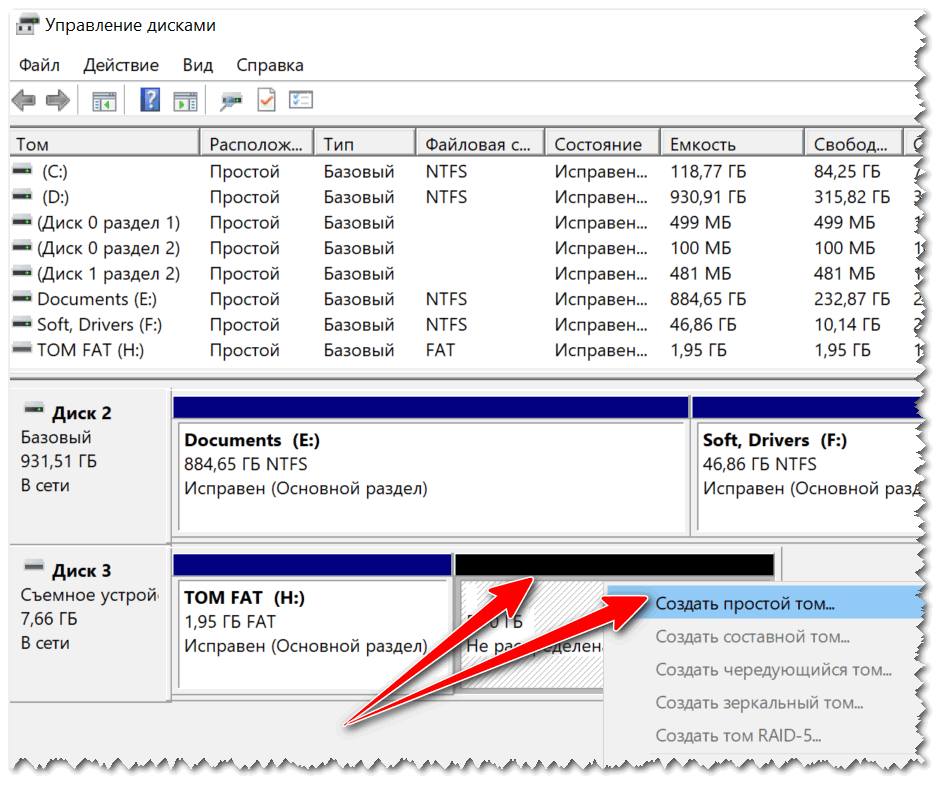
Note!
Si votre lecteur n'est pas affiché dans Gestion des disques, je vous recommande de voir si le PC a pu le détecter. Plus de détails à ce sujet dans l'article ci-dessous.
D'ailleurs, le volume créé doit être format (lors du formatage, le système de fichiers NTFS est le plus souvent choisi. Vous pouvez voir la différence entre les systèmes de fichiers).
Important! Le formatage supprimera toutes les données du disque.

Gestion des disques - formater le disque
Je constate qu'après formatage, le disque devient visible dans « Poste de travail » (« Cet ordinateur »).

AJOUT!
En plus de l'utilitaire de gestion des disques standard de Windows, vous pouvez utiliser des programmes spéciaux pour travailler avec des disques durs. Par exemple, AOMEI Partition Assistant, Acronis Disk Director, MiniTool Partition Wizard, etc. Ils sont également capables de « afficher » tous les disques connectés au PC et de les formater.
Conflit de lettre de lecteur
Par défaut, Windows attribue automatiquement une lettre spécifique à tous les lecteurs connectés, par exemple « Lecteur D:\ » ou « Lecteur E:\ », etc. Mais il arrive parfois qu’il y ait un « chevauchement » et que les lettres correspondent (par exemple, la lettre du disque dur peut correspondre à certaines) . De ce fait, il est possible que votre disque n'apparaisse pas (même s'il est formaté).
Pour résoudre ce problème, modifiez simplement manuellement la lettre de lecteur attribuée. Pour ce faire, vous devez ouvrir "Gestion de disque" (un peu plus haut dans l'article, il est décrit comment cela se fait) et faites un clic droit sur le nom du disque, par exemple, "Local D"(voir exemple ci-dessous) - sélectionnez dans le menu "Modifier la lettre ou le chemin du lecteur..." .


Après les modifications, redémarrez votre PC.
Le disque dur est-il visible dans le BIOS | UEFI
Il arrive aussi que le disque ne soit visible nulle part : ni dans l'Explorateur, ni dans « Poste de travail », ni dans « Gestion des disques », ni dans aucun paramètre particulier. programmes de formatage des disques.
Dans ce cas, vous devez d'abord vous assurer que le lecteur est visible dans le BIOS|UEFI. C'est juste que s'il n'apparaît pas dans le BIOS, vous ne le verrez dans aucun programme Windows...
Aider!
Si vous ne savez pas comment accéder au BIOS/UEFI, voici une brève instruction sur ce sujet :
De plus, généralement lors de l’achat d’un ordinateur portable/PC, celui-ci est accompagné d’une assistance technique. documentation (elle montre également comment entrer dans le BIOS et le configurer).
Dans la plupart des cas, dans les versions modernes du BIOS, les informations sur les lecteurs sont immédiatement visibles (vous n'avez même pas besoin d'ouvrir de partition). Vérifiez si le modèle du disque, sa capacité et son numéro de série sont affichés.
Le disque est-il visible dans UEFI (son modèle, sa taille, etc.). Dans la capture d'écran, la flèche montre le disque dur (stockage) - son modèle a été déterminé, c'est-à-dire le disque est « détecté » (cliquable)
Que vérifier en premier
Si le modèle de disque n'est pas défini dans le BIOS (ou s'il n'est pas du tout visible que le disque est connecté), alors aller sous Windows et essayer de le configurer est inutile. Le plus souvent, le problème réside dans le matériel.
Contacts sortants
Tout d’abord, éteignez l’ordinateur et vérifiez tous les câbles et contacts du disque. Cause la plus fréquente d'« invisibilité » : un mauvais contact entre les pistes de contact du disque et le câble.
D'ailleurs, si vous possédez un disque d'occasion, regardez de plus près ces « pistes » pour voir si elles sont couvertes de poussière ou si elles sont devenues acides. Il est conseillé de les nettoyer soigneusement avec une gomme (gomme, voir capture d'écran ci-dessous).

Si vous possédez un PC (et non un ordinateur portable, où il n'y a pas de « choix »), essayez de connecter le lecteur à d'autres câbles (souvent, lorsque l'un des câbles est « desserré » et ne fournit pas une connexion fiable).
Manque de nutrition
Un autre problème très courant lors de la connexion d’un deuxième/troisième disque au système est le manque d’alimentation. Les unités de bureau typiques en souffrent davantage, dans lesquelles, par souci d'économie, des alimentations électriques de faible consommation bon marché sont installées. Par conséquent, lorsqu'un disque supplémentaire est connecté au système, il se peut qu'il n'y ait tout simplement pas assez de puissance pour celui-ci.
Comment reconnaître/définir cela ?
- surveiller le fonctionnement du disque (caractéristique de cette opération) : en cas de manque d'alimentation, le disque peut être détecté normalement, mais dès que des données commencent à y être écrites, une erreur se produit et il « disparaît » , devient invisible (après un certain temps, il peut « réapparaître »).
- vous pouvez essayer d'exécuter l'utilitaire HWMonitor et examiner les surtensions sous charge : s'il y a des « creux » de 5 % à 7 % (ou plus) - l'alimentation électrique ne peut clairement pas faire face ;
- le moyen le plus simple : utilisez un appareil spécial pour connecter le disque à un port USB (ils sont simplement appelés BOX pour HDD). De plus, BOX peut être de différentes configurations (avec et sans alimentation): Il vous en faut un qui ait sa propre alimentation ! Si un disque avec alimentation fonctionne normalement, mais sans elle, il « disparaît » constamment - il y a un problème avec l'alimentation.
Essayez de connecter le lecteur à USB/à un autre PC
Le moyen le plus simple de vérifier le fonctionnement du disque (comme déjà recommandé ci-dessus) est d'utiliser un logiciel spécial. BOÎTE. Avec son aide, vous pouvez connecter le disque à une clé USB ordinaire et voir comment il fonctionne.
Faites attention au design de la BOX : il n'y a rien de compliqué là-dedans. En règle générale, il suffit d'insérer un disque dans une boîte avec un compartiment, de la fermer, de connecter le disque à l'USB et à l'adaptateur secteur à l'aide de câbles et de l'allumer.
Où puis-je acheter une telle chose ? Dans n'importe quel magasin d'informatique. Si vous n'êtes pas pressé, vous pouvez commander pour quelques centimes dans les boutiques en ligne chinoises :

BOX pour connecter le lecteur à un ordinateur portable/PC
Vous pouvez également utiliser un autre PC/ordinateur portable pour revérifier le disque.
Aider!
Comment connecter un disque dur d'un ordinateur portable à un ordinateur -
Panne matérielle du disque
Si aucune astuce ne permet de « voir » le disque, il est possible qu'il soit tout simplement devenu inutilisable. À propos, il existe des statistiques selon lesquelles 0,1% à 0,3% des disques sont endommagés et deviennent inutilisables lors d'un transport "long" (surtout dans notre pays, où il n'est pas rare que des cartons contenant des disques soient jetés et abandonnés lors du déchargement) . Ajoutez à cela un éventuel défaut de fabrication... Par conséquent, même un disque relativement neuf peut tomber en panne, et il n'y a rien de bien surprenant à cela...
Si le lecteur est sous garantie, remplacez-le simplement. À propos, si vous avez affaire à un disque dur externe, ne vous précipitez pas pour le jeter. Le fait est que vous pouvez essayer d'en restaurer certains : et cela peut souvent se faire à la maison. Je fournis un lien vers l'article ci-dessous.
Réparation disque dur externeà la maison // tentative de restauration des fonctionnalités -
Pour des ajouts sur le sujet - un merci séparé...
C'est tout pour l'instant, bonne chance !
Ayant un ordinateur personnel ou un ordinateur portable, vous remarquez que votre L'ordinateur ne voit pas le disque dur, ou un périphérique USB intégré. Les problèmes peuvent être liés à la fois à des raisons matérielles de votre PC et à d'éventuelles erreurs du système d'exploitation (OS). Il est également permis que Le BIOS ne voit pas le disque dur disque en raison d’une configuration incorrecte. La meilleure option est de vérifier en connectant le disque dur à un autre PC, afin d'être complètement sûr qui est le « coupable » de la situation d'urgence.
Nous examinons les caractéristiques suivantes du périphérique, si le disque dur reconnaît toujours le périphérique existant, alors le problème réside dans le système lui-même, si, alors la raison réside dans le disque lui-même. En cas de force majeure, n'essayez jamais de « traiter » vous-même votre ordinateur personnel ou ordinateur portable ; confiez le « traitement » complet à un spécialiste.
Parfois, un problème survient dans le système « natif », où vous pouvez effectuer vous-même la prévention, mais n'oubliez pas que tout le travail pour résoudre le problème doit être effectué si vous avez une idée dela structure de votre ordinateur personnel.
Au cas où L'ordinateur portable ne voit pas le disque dur, effectuez des manipulations simples qui vous permettront d'éviter des coûts inutiles pour un spécialiste qui effectuera avec précision des opérations abordables pour redonner vie à un PC ou un ordinateur portable.
- Nous entrons dans les paramètres du BIOS existants à l'aide des touches F2 ou Suppr, assurez-vous d'attendre que votre appareil soit configuré et chargé.
- Si nécessaire, n'oubliez pas la connexion correcte des câbles dotés de sorties SATA.
- Si vous avez retiré le disque dur, la meilleure façon de le conserver est de le stocker à l'aide de matériaux antistatiques.
- S'il y a une partie inférieure de l'appareil où se trouve la carte, placez également la pièce de rechange sur un agent antistatique.
WWindows 7 ne voit pas le disque dur et recherche des problèmes
Vous pouvez résoudre vous-même les problèmes de disque dur et découvrir ensuite pourquoi. WWindows ne voit pas le disque dur. Les situations de conflit logiciel, ainsi que la perte possible de connexions de contact, peuvent être résolues de manière indépendante. Voyons les raisons pour lesquelles le système ne voit pas le disque dur, et les options possibles pour l'éliminer vous-même.
- Des contacts ont été envoyés. La raison pour laquelle l'ordinateur ne voit pas le disque dur est triviale, vos contacts ont été perdus. Retirez le couvercle, reconnectez tous les contacts. Si le résultat ne donne aucun effet, essayez d'utiliser des câbles parallèles.
- Paramètres du BIOS. Votre ordinateur, le BIOS ne voit pas le disque dur en raison de paramètres incorrects. Vérification du bloc de date du système. S'il y a une raison à cela, réinitialisez les paramètres. Nous retirons la batterie intégrée à la carte, attendons 10 à 30 minutes et la remettons en place.
- Alimentation minimale. S'il y a un bourdonnement caractéristique lors du changement de cycle et que Windows ne voit pas le disque dur, vous devrez peut-être acheter une nouvelle alimentation ou, de temps en temps, vous devrez éteindre l'un des appareils les plus importants.
De plus, d'autres facteurs indiquent que Windows ne reconnaît pas le disque dur en fonction de certaines caractéristiques.
PourquoiBIOSje ne vois pas le disque dur, résolvez le problème vous-même
Si vous retirez la batterie située sur la carte mère et la remettez après 30 minutes, le disque dur peut détecter avec précision le périphérique connecté. Parfois, Windows ne voit pas le disque dur en raison de l'ordre de démarrage des systèmes intégrés.
Dans ce cas, vous n'aurez pas besoin de réinitialiser les paramètres du BIOS existants. À ces fins, entrez simplement dans le menu et utilisez le menu Boot, qui deviendra une priorité lors du processus de démarrage. Dans ce cas, placez l'option HDD dans la position la plus haute du menu.
Faites attention aux « clics » caractéristiques du disque dur. Si nécessaire, vous pouvez réduire le bruit en ajustant l'option AAM, responsable du niveau sonore. Cette option réduit la vitesse de déplacement de la tête d'entraînement intégrée, ce qui entraîne l'apparition ou la disparition des clics. Dans certains cas, les experts recommandent d'utiliser l'utilitaire MHDD, qui aidera à résoudre efficacement le problème.
Raisons supplémentaires pour lesquellesWWindows 10 ne voit pas le disque dur
En plus des caractéristiques ci-dessus, vous pouvez découvrir pourquoi Windows ne voit pas le disque dur. Les experts recommandent de prêter attention aux points suivants :
- Si deux disques du même fabricant sont utilisés, ils peuvent provoquer un conflit. Dans ce cas, il est nécessaire de mettre les appareils en service un à un.
- Problème de pneu. Certaines versions de Windows publiées avant Vista ne prenaient pas en charge SATA (SATA II). Dans ce cas, il est recommandé de mettre à jour le système d'exploitation.
- Le problème immédiat concerne le fonctionnement du système d’exploitation.
Si vous pensez que Windows ne voit pas votre disque dur à cause de votre système d'exploitation, essayez ce qui suit.
- Dans le panneau Démarrer, ouvrez l'option "Panneau de contrôle".
- Nous essayons de cliquer dessus deux fois "Administration".
- Dans la boîte de dialogue qui s'ouvre, recherchez "Gestion d'ordinateur".
- Sur le côté gauche il y a un élément "Gestion de disque".
Vous voyez maintenant tous vos lecteurs, et l'un d'eux n'a pas de lettre de volume (lettre, C, D, etc.). Sur la vignette visualisée à droite, cliquez sur le menu déroulant, à l'aide duquel nous utilisons l'option "Changer la lettre du lecteur". Dans ce cas, vous devez spécifier la valeur littérale du type libre en alphabet latin de A à Z.
Si vous avez essayé toutes les méthodes et que vous ne trouvez pas la raison pour laquelle l'ordinateur ne voit pas le disque dur, demandez l'aide d'un spécialiste qui, à l'aide d'un équipement de diagnostic professionnel, identifiera les causes exactes et les problèmes de l'échec du démarrage de votre ordinateur personnel. .
Il existe des cas dans lesquels un ordinateur normalement allumé, après un processus de démarrage normal, affiche le message « Système d'exploitation introuvable". Cela peut seulement nous indiquer que notre système d'exploitation n'a pas pu détecter les fichiers système requis pour démarrer. Si dans votre pratique vous avez rencontré ce genre de problème, alors grâce à ces instructions, vous pourrez vous débarrasser de ce problème.
Raisons pour lesquelles Windows 7 ne pourra pas voir le disque dur
Il y a plusieurs raisons pour lesquelles le système ne voit pas le disque dur :
- Le disque dur est endommagé
- Le Master Boot Record (MBR) du secteur O est endommagé ou contient des erreurs.
- Priorité mal définie des disques responsables du disque à partir duquel le système d'exploitation sera chargé.
- Il arrive aussi souvent que dans BIOS Il y a une erreur sur votre ordinateur et à cause de cela, il n'y a aucun moyen de détecter le disque dur.
- Parmi les raisons matérielles, on peut citer les suivantes : le câble d'interface qui relie l'ordinateur et le disque dur est endommagé, il doit alors être remplacé et vérifié. Et pour SATA Il est préférable de choisir un câble doté de loquets métalliques.
- Si vous venez d'installer un nouveau disque dur et que vous n'avez pas eu le temps de le préparer correctement et de créer des partitions, alors Windows 7 je ne le verrai certainement pas. Pour résoudre ce problème, téléchargez simplement le programme Directeur de disque Acronis et divisez rapidement notre disque en partitions. Ne mélangez pas les disques !
Essayons maintenant de résoudre le problème. Pour commencer, il faut trouver l'élément "" en cliquant sur l'icône " Mon ordinateur» en utilisant le bouton droit de votre souris.

Puis dans le paragraphe " Gestion d'ordinateur", sélectionnez le sous-élément "". Ensuite, n'hésitez pas à faire un clic droit sur le disque requis, puis à sélectionner un élément tel que « Changer la lettre de lecteur«.

Vous ne pouvez certainement pas vous tromper davantage. Afin d'échanger deux disques, vous devrez les renommer plusieurs fois. Tout d'abord, vous devrez remplacer la lettre de l'un des lecteurs par une lettre non allouée : lecteur « D », par exemple, remplacez-le par « X » et le lecteur « E » par « D », vous pourrez alors changer l'ancien lecteur. "D", et maintenant "X" - à "E".
Windows 7 ne détecte pas le disque dur après la réinstallation du système
Très souvent, il arrive que, après la réinstallation du système d'exploitation, le disque dur cesse d'être visible.Ensuite, cela aidera à résoudre ce problèmecette consigne.
- Si vous avez un cas dans lequel Windows 7 ne peut pas détecter le disque dur en raison d'un conflit provenant de la carte mère, puis essayez d'abord de télécharger le fichier nécessairepilotes pour la carte mère de votre ordinateur. Enregistrez-les sur le disque et téléchargezcespilotes dans le dossier racine de votre système d’exploitation. Pour ce faire, insérez votre disquette de pilotes dans le lecteur et après avoir redémarré l'ordinateur, cliquez sur le bouton " F6«.
Une autre façon de résoudre le problème. Pendant que l'ordinateur démarre, vous devez accéder àBIOS (lisez comment faire cela), et dans les paramètres du système lui-même, recherchez le paramètre responsable de la désactivationAHCI, et ce n'est que lorsque vous désactivez ce paramètre que le disque dur sera immédiatement trouvé. Vous verrez comment procéder dans les images ci-dessous.

Si cela ne vous aide pas, vous devez alors vous attaquer à une tâche aussi difficile que l'intégration des pilotes.SATA, ou même devoir télécharger des packages de pilotes entiers. En outre, il est possible que l'intégration de tous les packages de pilotes avec leurs mises à jour soit utile. Et ils doivent être intégrés à la distribution du système d'exploitation en utilisant l'une des méthodes présentées ci-dessous.
Afin de sélectionner les pilotes et mises à jour nécessaires, vous devez vous rendre sur le site du fabricant de votre carte mère (pour connaître rapidement le modèle de la carte mère, lire).
La solution à ce problème n’est pas aussi difficile qu’il y paraît à première vue. Dans la plupart des cas, les utilisateurs qui ont installé ou réinstallé le système d'exploitation rencontrent ce problème. Ne paniquez pas immédiatement et appelez les centres de service pour qu'un spécialiste vienne chez vous, essayez d'abord BIOS désactiver l'option comme AHCI, puis essayez d'intégrer tous les pilotes de la carte mère dans la distribution de votre ordinateur.
Si ce qui précède ne résout pas le problème, essayez de déterminer comment le connecteur est connecté. Disque dur, et à quel point c'est correct. Ce même appareil, grâce auquel il est possible de connecter un disque dur à la carte mère, ne dispose que de deux connecteurs - noir et bleu, qui doivent être connectés au disque dur, car il fonctionne de manière plus stable.
Le disque dur (HDD) est un périphérique de stockage ou le périphérique de stockage principal de la plupart des PC. Un grand nombre de personnes sont confrontées au fait que leur ordinateur (ordinateur portable) ne voit pas le disque dur. Que faire dans ce cas ?
En argot informatique, on l’appelle disque dur et il peut être externe ou interne. Sur un appareil fonctionnant sur le principe de l'enregistrement magnétique, non seulement les informations de l'utilisateur sont stockées, mais également un système d'exploitation qui traite les données de service.
Comment peut-on encore résoudre le problème de « l’invisibilité » du disque dur ? Comprenons étape par étape ce qu'est un disque dur et comment faire en sorte que le PC le détecte.
Si des problèmes surviennent avec le disque dur, l'ordinateur n'affiche pas toutes les informations enregistrées. Le PC peut ne pas voir le disque dur pour plusieurs raisons. Nous essaierons de décrire toutes les causes des dysfonctionnements et les méthodes disponibles pour les éliminer.
Toutes ces raisons s'appliquent aussi bien aux disques durs internes qu'externes, et le « traitement » dans les deux cas sera le même.

Mesures diagnostiques
Si un tel problème survient, un diagnostic doit d'abord être effectué. Son objectif est d'identifier la source du problème. Après tout, le problème ne vient peut-être pas du disque dur, mais du système d'exploitation. Pour le savoir, le disque dur est connecté à un autre PC.
Si l'ordinateur démarre, cela signifie que ce n'est pas le disque dur qui est malade, mais le système d'exploitation lui-même. Et sinon, le problème réside donc dans le dysfonctionnement du disque dur. Dans ce cas, il est préférable d'amener l'appareil dans un atelier pour le réparer ou de l'échanger contre un neuf si la garantie est valable.
Dans le premier cas, lorsque le problème vient du système d’exploitation, vous pouvez le résoudre vous-même. Il existe plusieurs méthodes pour le faire vous-même, sans frais financiers.
- 1. Pendant le chargement du système d'exploitation, cliquez plusieurs fois sur Suppr/F2. Si tout réussit, vous verrez les paramètres du BIOS.
- 2. Si vous déconnectez le disque dur interne de votre ordinateur, enveloppez-le dans un matériau antistatique pour éviter tout dommage dû à une décharge électrostatique.
- 3. Avant toute manipulation avec le disque dur, étudiez attentivement comment le connecter.
- 4. L'agent antistatique est également utile pour la partie inférieure du disque dur (là où se trouvent les cartes).
Principaux problèmes et solutions
Il existe des problèmes liés aux disques durs que vous pouvez résoudre vous-même. Par exemple, si les contacts se détachent, il n'est pas nécessaire de contacter un atelier de réparation.Contacts sortants
Si le contact est lâche, l'ordinateur ne verra pas le disque dur. Pour résoudre le problème, rebranchez tous les câbles de l'unité centrale. Vérifiez soigneusement toutes les connexions et le problème sera peut-être résolu.Paramètres du BIOS incorrects
Même si le BIOS (système d'entrée/sortie de base) ne voit pas le disque dur, le problème peut résider dans la date du système. Si le système d'exploitation tombait en panne, la date aurait pu être modifiée, renvoyant votre ordinateur dans le temps. Réinitialisez les paramètres de date du système en retirant la batterie de la carte mère pendant 20 à 35 minutes, puis en la réinstallant.
Si le problème réside précisément dans des paramètres de date incorrects, l'ordinateur reconnaîtra le disque dur comme support de stockage physique.
Il existe un autre problème qui réside dans le fait que les appareils ne sont pas chargés dans le bon ordre. Dans le BIOS, recherchez « Boot » et faites du disque dur le périphérique prioritaire qui démarrera en premier.

Alimentation insuffisante
Si le disque dur émet des sons suspects et qu'il disparaît de temps en temps puis « lit » à nouveau, le problème est caché dans une alimentation insuffisante, donc périodiquement le PC ne voit pas le disque dur (HDD). Il existe deux façons de résoudre le problème : la première consiste à acheter une bonne alimentation, la seconde consiste à retirer un périphérique du démarrage.Conflit de périphérique
Si votre ordinateur est équipé de deux disques durs du même modèle installés en même temps, ils peuvent entrer en conflit l'un avec l'autre. Dans ce cas, les éléments suivants vous aideront :- 1. Exécutez des diagnostics sur les deux appareils pour identifier les défauts.
- 2. Connectez les deux disques durs au système d'exploitation séparément.
Version autobus
Les anciennes versions du système d'exploitation Windows peuvent ne pas prendre en charge SATA.La chose la plus intelligente à faire est de passer à une nouvelle version du système d’exploitation. Si, pour une raison quelconque, vous ne pouvez pas le faire, vous devrez réinstaller le système d'exploitation et intégrer les pilotes pris en charge par SATA.
Problème avec les paramètres du système d'exploitation
Si tout va bien dans le BIOS, mais que le système d'exploitation ne reconnaît pas le périphérique, celui-ci doit être configuré manuellement à l'aide des capacités du système d'exploitation. Procédez comme suit :Première étape : allez dans le « Panneau de configuration » dans le menu « Démarrer » et cliquez sur la section « Outils d'administration ».

Deuxième étape Cliquez sur « Gestion de l'ordinateur ».

Troisième étape Cliquez sur "Gestion des disques". Ici, vous verrez tous les lecteurs connectés à l’ordinateur. L'un des appareils n'aura pas de lettre. Faites un clic droit sur le périphérique sans nom, ouvrez « Modifier la lettre de lecteur » et attribuez votre lettre de volume.

Après cela, vous devez redémarrer le système.
Si toutes ces méthodes n'ont pas aidé et que l'ordinateur (ordinateur portable) ne voit toujours pas le disque dur (HDD), vous devrez probablement le faire réparer. Il est peu probable que vous puissiez détecter le dysfonctionnement par vous-même, mais un technicien informatique peut le faire rapidement. Et il y a des cas où seule une aide professionnelle est recommandée.
Les personnes qui utilisent des périphériques de stockage amovibles rencontrent parfois des situations dans lesquelles l'ordinateur (PC) ne voit pas le disque dur (HDD). Les disques tels que Transcend, Western Digital, Seagate, Samsung, Ide gagnent en popularité et en demande auprès des personnes d'âges différents et sont utilisés à des fins personnelles, pour étudier et travailler. Leur objectif principal est le stockage et l'échange d'informations entre personnes, et grâce à leur taille minimale, presque comparable aux paramètres d'un téléphone mobile, elles peuvent être facilement stockées parmi les effets personnels emportés avec vous, pouvant contenir des milliers de gigaoctets.
Il faut dire tout de suite que les cas où l'ordinateur ne voit pas le disque dur se produisent assez souvent et s'avèrent très désagréables, surtout quand on n'a pas beaucoup de temps. Essayons de comprendre les causes et les solutions possibles à ce problème.
Tout d'abord, il faut distinguer si le disque est neuf ou déjà précédemment utilisé– ceci est essentiel dans les méthodes de résolution.
Disque dur HDD sous Windows 7, 8, 10
Par nouveau disque dur, nous entendons, comme cela est déjà clair, non pas son âge, mais le fait qu'il n'a jamais été écrit et, par conséquent, n'a pas été connecté à un ordinateur ou un ordinateur portable.
- Cliquez sur le raccourci " Mon ordinateur"faites un clic droit et sélectionnez" Contrôle«.

- Recherchez et cliquez sur « Gestion de disque", une fenêtre s'ouvrira affichant les lecteurs connectés au PC.

Valeur de la lettre de lecteur
Une cause fréquente d'erreur d'affichage d'un lecteur connecté est l'attribution incorrecte de la lettre de lecteur, à la suite de laquelle l'ordinateur ne l'affiche pas. Nécessaire détecter le disque dur externe connecté HDD, détecté par son nom, sa taille en Mo (les détails se trouvent en bas de la fenêtre) et distinguable du disque enregistré par le système, C, D ou autre disque local marqué lors de l'installation du système d'exploitation.
Vous pouvez être sûr d'avoir identifié exactement le disque dur connecté : sans fermer la fenêtre « Gestion des disques », débranchez-le et reconnectez-le à l'ordinateur ; en conséquence, il disparaîtra de la liste et apparaîtra.
- Ensuite, faites un clic droit dessus et sélectionnez une autre lettre séquentielle après celles disponibles dans le système.

Le disque n'est pas formaté
Très souvent, les disques durs connectés ne sont pas visibles sur l'ordinateur car ils sont neufs et n'ont pas été formatés au préalable. Si vous les trouvez dans le menu " Gestion de disque", changer la valeur de la lettre ne fonctionnera pas pour un tel disque, en raison de l'absence d'une telle fonction. Ici, vous devez sélectionner la valeur " Créer un volume simple«:
Veuillez noter que lors de la création du volume, un formatage aura lieu - avec le balisage, le disque sera complètement effacé. En conséquence, les informations qui y sont stockées (si vous n'êtes pas sûr exactement) seront complètement supprimées.

Manque de chauffeurs
Une autre raison courante pour laquelle un disque dur connecté à un PC n'est pas visible est le manque de pilotes pour celui-ci. Malgré le fait que le système Windows prend en compte de tels cas et réagit, en essayant de sélectionner parmi ceux disponibles ou en affichant une fenêtre avec la recherche nécessaire des pilotes pour le périphérique connecté. Mais néanmoins, des échecs se produisent et il se peut qu'aucune information de l'ordinateur à ce sujet n'apparaisse.
- À cet égard, vous devez d'abord vous assurer que le port USB auquel vous vous êtes connecté fonctionne. Cela peut être fait en connectant autre chose qui est détecté avec précision par l'ordinateur (par exemple, un lecteur flash).
- Ensuite aller à " Gestionnaire de périphériques" (menu " Commencer" ->» Panneau de contrôle» -> « Système et sécurité" ou la combinaison de touches " Gagner + Pause Pause" et sélectionnez "Gestionnaire de périphériques").

- Ouvrir l'onglet " Périphériques de disque«.

- « Autres appareils» et voyez si un appareil non reconnu par le système s'affiche avec une icône jaune avec un point d'exclamation. S'il existe un tel nom ou un appareil non défini (par exemple, l'inscription « Mon passeport »), faites un clic droit dessus et sélectionnez « Mettre à jour les pilotes«.
- Vous pouvez rechercher et mettre à jour les pilotes en mode automatique, en utilisant des programmes spéciaux dans l'article (détermination d'un pilote approprié par ID matériel et un lien pour le trouver sur Internet).

- Vous pouvez également essayer de sélectionner la commande « Mettre à jour la configuration du système" dans l'onglet " Action". Après cela, les appareils existants seront recherchés et les pilotes correspondants seront installés.

Le disque dur connecté n'est pas visible précédemment utilisé
Si un disque précédemment utilisé n'est pas affiché ou, de plus, des informations y sont déjà stockées, alors vous devez absolument vous assurer (si vous n'êtes pas sûr) que ce disque dur fonctionne en le connectant à un autre. ordinateur ou ordinateur portable. Le port USB auquel la connexion a été effectuée doit également être en état de fonctionnement, et si vous devez le vérifier en connectant un autre périphérique (lecteur flash) ou le vérifier en connectant le lecteur à un autre connecteur.
- Si vous êtes sûr que le disque dur et le port USB fonctionnent, vous devez alors ouvrir le menu " Gestion de disque" (Appuyez sur " Mon ordinateur» touche droite et sélection « Contrôle" puis appuyez sur " Gestion de disque") et regardez les disques disponibles et leur affiliation avec la valeur de la lettre (déterminée par le nom et la taille). S'il existe un tel disque, faites un clic droit dessus et sélectionnez " Changer la lettre de lecteur", puis le bouton " Changement" et définissez la lettre suivante après les lettres de lecteur déjà disponibles sur l'ordinateur.

- Il existe des cas où ces disques peuvent contenir des virus et empêcher leur affichage correct dans le système ou être bloqués par certains antivirus (des antivirus gratuits à faible coût peuvent le faire), de sorte que le disque dur n'est pas visible sur l'ordinateur.
Vous pouvez résoudre ce problème en vous reconnectant ou en essayant de retrouver ce lecteur dans le dossier « Gestion de disque"(ci-dessus) et modifiez également la valeur de la lettre, peut-être qu'un message de l'antivirus apparaîtra (sur la présence de virus ou son blocage ou "accès refusé") et décidera de rechercher des virus ou de rechercher des virus sur un autre ordinateur. Après cela, reconnectez-vous à l'ordinateur - si les virus étaient réellement présents et ont été supprimés à la suite de l'analyse, alors ce disque dur devrait maintenant démarrer sans problème (à moins, bien sûr, qu'il ait été bloqué pour cette raison).
